NM7 ಸ್ವರೂಪದಲ್ಲಿರುವ ಕೆಲವು ಮಾದರಿಗಳ ಕಾರ್ ನ್ಯಾವಿಗೇಟರ್ಗಳಿಗಾಗಿ ನಕ್ಷೆಗಳನ್ನು ನ್ಯಾವಿಟೆಲ್ ಹೊರಡಿಸಿದೆ ಮತ್ತು ಇತ್ತೀಚಿನ ಫರ್ಮ್ವೇರ್ ಆವೃತ್ತಿಗಳಿಗೆ ಮಾತ್ರ ಉದ್ದೇಶಿಸಲಾಗಿದೆ. ಈ ಲೇಖನದ ಚೌಕಟ್ಟಿನಲ್ಲಿ, ಅಂತಹ ಕಾರ್ಡ್ಗಳ ಹೊಂದಾಣಿಕೆಯ ಎಲ್ಲಾ ವೈಶಿಷ್ಟ್ಯಗಳ ಬಗ್ಗೆ ನಾವು ವಿವಿಧ ಸಾಧನಗಳು ಮತ್ತು ಸಮಸ್ಯೆಯ ಸಂದರ್ಭದಲ್ಲಿ ಅವುಗಳನ್ನು ಸ್ಥಾಪಿಸುವ ವಿಧಾನಗಳ ಬಗ್ಗೆ ಮಾತನಾಡುತ್ತೇವೆ.
ನ್ಯಾವಿಗೇಟರ್ NM7 ಕಾರ್ಡ್ ಅನ್ನು ನೋಡುವುದಿಲ್ಲ
ನಿಮ್ಮ ನ್ಯಾವಿಗೇಟರ್ನೊಂದಿಗಿನ ನ್ಯಾವಿಟೆಲ್ ನಕ್ಷೆಗಳ ಹೊಂದಾಣಿಕೆಯ ದೋಷಗಳು ಕಾಣಿಸಿಕೊಂಡ ನಂತರ, ಕಾರಣವನ್ನು ಅವಲಂಬಿಸಿ ಅವುಗಳನ್ನು ಪರಿಹರಿಸಲು ನೀವು ಹಲವಾರು ಆಯ್ಕೆಗಳನ್ನು ಆಶ್ರಯಿಸಬಹುದು. ಪ್ರಚೋದಿತ ಸಮಸ್ಯೆಗಳು ಬಳಸಿದ ಫೈಲ್ಗಳು ಮತ್ತು ಸಾಧನದ ತಾಂತ್ರಿಕ ಸಮಸ್ಯೆಗಳಾಗಿರಬಹುದು.
ಇದನ್ನೂ ನೋಡಿ: ಡಿವಿಆರ್ ಮೆಮೊರಿ ಕಾರ್ಡ್ ಅನ್ನು ಗುರುತಿಸುವುದಿಲ್ಲ
ಕಾರಣ 1: ಹಳೆಯ ಫರ್ಮ್ವೇರ್
ನ್ಯಾವಿಗೇಟರ್ಗಳಲ್ಲಿ ಸಾಮಾನ್ಯವಾಗಿ ಕಂಡುಬರುವ NM7 ಕಾರ್ಡ್ ಗೋಚರತೆಯ ವಿಷಯವು ಹಳೆಯ ಫರ್ಮ್ವೇರ್ ಆವೃತ್ತಿಯಾಗಿದೆ. ಮಾದರಿಯ ಹೊರತಾಗಿಯೂ, ನ್ಯಾವಿಟೆಲ್ ನ್ಯಾವಿಗೇಟರ್ 9 ಅನ್ನು ಸಾಧನದಲ್ಲಿ ಸ್ಥಾಪಿಸಬೇಕು.ನಿಮ್ಮ ಸಾಧನದ ಹೊಂದಾಣಿಕೆಯನ್ನು ನೀವು ಪರಿಶೀಲಿಸಬಹುದು ಮತ್ತು ಈ ಕಂಪನಿಯ ವೆಬ್ಸೈಟ್ನಲ್ಲಿ ಸಾಫ್ಟ್ವೇರ್ ಅನ್ನು ಡೌನ್ಲೋಡ್ ಮಾಡಬಹುದು.
ಗಮನಿಸಿ: ಅಧಿಕೃತ ನ್ಯಾವಿಟೆಲ್ ಮೂಲಗಳನ್ನು ಮಾತ್ರ ಬಳಸಿ, ಇಲ್ಲದಿದ್ದರೆ ನಕ್ಷೆಗಳು ಹಾನಿಗೊಳಗಾಗಬಹುದು.

ಹೆಚ್ಚು ಓದಿ: ಮೆಮೊರಿ ಕಾರ್ಡ್ನಲ್ಲಿ ನ್ಯಾವಿಟೆಲ್ ಅನ್ನು ನವೀಕರಿಸಲಾಗುತ್ತಿದೆ
ನವೀಕರಿಸಲು, ವಿಶೇಷ ಪ್ರೋಗ್ರಾಂ ಅನ್ನು ಬಳಸಲಾಗುತ್ತದೆ, ಅದನ್ನು ಅನುಗುಣವಾದ ಪುಟದಲ್ಲಿ ಡೌನ್ಲೋಡ್ ಮಾಡಲಾಗುತ್ತದೆ. ಇದಲ್ಲದೆ, ಹಳತಾದ ಸಾಧನಗಳೊಂದಿಗಿನ ಪರಿಸ್ಥಿತಿಯಲ್ಲಿ, ಸಾಫ್ಟ್ವೇರ್ ಇಲ್ಲದೆ ಫರ್ಮ್ವೇರ್ ಮತ್ತು ಕಾರ್ಡ್ಗಳನ್ನು ಸ್ವತಂತ್ರವಾಗಿ ಸ್ಥಾಪಿಸಬಹುದು.

ಹೆಚ್ಚು ಓದಿ: ಕಾರ್ ನ್ಯಾವಿಗೇಟರ್ನಲ್ಲಿ ನ್ಯಾವಿಟೆಲ್ ಅನ್ನು ಹೇಗೆ ನವೀಕರಿಸುವುದು
ಕೆಲವು ಹಳತಾದ ಸಾಧನಗಳು ಹೊಸ ಸಾಫ್ಟ್ವೇರ್ ಅನ್ನು ಬೆಂಬಲಿಸುವುದಿಲ್ಲ, ಅದಕ್ಕಾಗಿಯೇ ಅಪ್ರಸ್ತುತ ಕಾರ್ಡ್ಗಳ ಸ್ಥಾಪನೆಯು ಒಂದೇ ಪರಿಹಾರವಾಗಿದೆ. ಈ ಪರಿಸ್ಥಿತಿಯನ್ನು ಎದುರಿಸುತ್ತಿರುವ, ಹೊಸ ನ್ಯಾವಿಗೇಟರ್ ಅನ್ನು ಖರೀದಿಸುವುದು ಉತ್ತಮ, ಹಳೆಯ ನಕ್ಷೆಗಳನ್ನು ಬಳಸುವ ಅಪಾಯವನ್ನು ಮತ್ತು ಅವುಗಳನ್ನು ಹುಡುಕಲು ಖರ್ಚು ಮಾಡುವ ಸಮಯವನ್ನು ಕಡಿಮೆ ಮಾಡುತ್ತದೆ.
ಕಾರಣ 2: ಪರವಾನಗಿ ಇಲ್ಲದ ಕಾರ್ಡ್ಗಳು
ನೀವು ನ್ಯಾವಿಟೆಲ್ನ ಹಿಂದಿನ ಆವೃತ್ತಿಗಳಲ್ಲಿ ಒಂದನ್ನು ಹೊಂದಿರುವ ನ್ಯಾವಿಗೇಟರ್ನ ಮಾಲೀಕರಾಗಿದ್ದರೆ, ಆದರೆ ಅದೇ ಸಮಯದಲ್ಲಿ ಅಪ್ಡೇಟರ್ ಮೂಲಕ ಹೆಚ್ಚು ಆಧುನಿಕ ಸಾಫ್ಟ್ವೇರ್ ಅನ್ನು ಸ್ಥಾಪಿಸಲು ಸಾಧ್ಯವಾದರೆ, ನಕ್ಷೆಗಳ ಪ್ರದರ್ಶನದಲ್ಲಿ ಸಮಸ್ಯೆ ಇರಬಹುದು. ಬಳಕೆಯಲ್ಲಿಲ್ಲದ ಹೆಚ್ಚಿನ ಸಾಧನಗಳಿಗೆ ಡೇಟಾಬೇಸ್ ಪಾವತಿಸಲ್ಪಟ್ಟಿದೆ ಮತ್ತು ಪ್ರಾಥಮಿಕ ಖರೀದಿಯಿಲ್ಲದೆ ನಿಮಗೆ ಅದನ್ನು ಬಳಸಲು ಸಾಧ್ಯವಾಗುವುದಿಲ್ಲ. ಪರವಾನಗಿ ಪಡೆಯಲು ಮತ್ತು ಅದನ್ನು ಸಕ್ರಿಯಗೊಳಿಸಲು ಎರಡು ವಿಧಾನಗಳಿವೆ.
ನ್ಯಾವಿಟೆಲ್ನ ಅಧಿಕೃತ ವೆಬ್ಸೈಟ್ಗೆ ಹೋಗಿ
ಅಧಿಕೃತ ವೆಬ್ಸೈಟ್
- ನ್ಯಾವಿಟೆಲ್ ವೆಬ್ಸೈಟ್ಗೆ ಲಾಗ್ ಇನ್ ಮಾಡಿ, ಪಟ್ಟಿಯನ್ನು ವಿಸ್ತರಿಸಿ ಖರೀದಿಸಿ ಮತ್ತು ಆಯ್ಕೆಮಾಡಿ "ಅಪ್ಲಿಕೇಶನ್".
- ಪಟ್ಟಿಯಿಂದ, ಉದ್ದೇಶಿತ ಆಯ್ಕೆಗಳಲ್ಲಿ ಒಂದನ್ನು ಆಯ್ಕೆಮಾಡಿ. ನಮ್ಮ ಸಂದರ್ಭದಲ್ಲಿ, ಇದು "ಕಾರ್ ನ್ಯಾವಿಗೇಟರ್ಗಾಗಿ".
- ನೀವು ಆಸಕ್ತಿ ಹೊಂದಿರುವ ನವೀಕರಣದೊಂದಿಗೆ ಇಲ್ಲಿ ನೀವು ಬ್ಲಾಕ್ ಅನ್ನು ಕ್ಲಿಕ್ ಮಾಡಬೇಕಾಗುತ್ತದೆ. ಉದಾಹರಣೆಗೆ "ನ್ಯಾವಿಗೇಷನ್ ಚಾರ್ಟ್ ನವೀಕರಣಗಳು (2018-2019)".
- ಪ್ಯಾಕೇಜಿನ ವಿವರವಾದ ವಿವರಣೆಯನ್ನು ಓದಿ ಮತ್ತು ಪುಟದ ಕೆಳಭಾಗದಲ್ಲಿರುವ ಗುಂಡಿಯನ್ನು ಕ್ಲಿಕ್ ಮಾಡಿ ಖರೀದಿಸಿ.
- ಅಗತ್ಯವಿರುವಂತೆ ಕ್ಷೇತ್ರಗಳನ್ನು ಭರ್ತಿ ಮಾಡಿ ಮತ್ತು ಕ್ಲಿಕ್ ಮಾಡಿ "ಪಾವತಿ". ಅದರ ನಂತರ, ಪಾವತಿ ಮತ್ತು ಪರವಾನಗಿ ಕೀಲಿಯ ಸ್ವೀಕೃತಿಯ ಸೂಚನೆಗಳೊಂದಿಗೆ ನಿರ್ದಿಷ್ಟ ಇ-ಮೇಲ್ನಲ್ಲಿ ನಿಮಗೆ ಪತ್ರವನ್ನು ಕಳುಹಿಸಲಾಗುತ್ತದೆ.
- ಅಪೇಕ್ಷಿತ ಅಕ್ಷರ ಸೆಟ್ ಸ್ವೀಕರಿಸಿದ ನಂತರ, ನ್ಯಾವಿಟೆಲ್ ವೆಬ್ಸೈಟ್ನಲ್ಲಿ ನಿಮ್ಮ ವೈಯಕ್ತಿಕ ಖಾತೆಗೆ ಹೋಗಿ ಮತ್ತು ವಿಭಾಗವನ್ನು ಆಯ್ಕೆ ಮಾಡಿ "ಪರವಾನಗಿ ಕೀಲಿಯನ್ನು ಸಕ್ರಿಯಗೊಳಿಸಿ".
- ಅನುಗುಣವಾದ ಪಠ್ಯ ಕ್ಷೇತ್ರದಲ್ಲಿ ನಿಮಗೆ ಒದಗಿಸಲಾದ ಕೀಲಿಯನ್ನು ಅಂಟಿಸಿ.

ಇಲ್ಲಿ ನೀವು ಸಹ ನಿರ್ದಿಷ್ಟಪಡಿಸಬೇಕು "ಸಕ್ರಿಯಗೊಳಿಸುವ ಪ್ರಕಾರ". ಆಯ್ಕೆಯನ್ನು ಆರಿಸಿ "ಹೆಚ್ಚುವರಿ ಕಾರ್ಡ್ಗಾಗಿ ಕೀ".

ಆ ಕ್ಲಿಕ್ ನಂತರ "ಸಕ್ರಿಯಗೊಳಿಸಿ" ಮತ್ತು ಪರವಾನಗಿ ಫೈಲ್ ಅನ್ನು ನಿಮ್ಮ ಕಂಪ್ಯೂಟರ್ಗೆ ಡೌನ್ಲೋಡ್ ಮಾಡಿ.
- ನಕಲಿಸಿ "ನವಿಟೆಲ್ಆಟೊ_ಆಕ್ಟಿವೇಷನ್_ಕೇ" ಫೋಲ್ಡರ್ಗೆ "ನ್ಯಾವಿಟೆಲ್" ಫ್ಲ್ಯಾಷ್ ಡ್ರೈವ್ನಲ್ಲಿ. ಅಸ್ತಿತ್ವದಲ್ಲಿರುವ ಡಾಕ್ಯುಮೆಂಟ್ ಅನ್ನು ಬದಲಿಸುವುದನ್ನು ದೃ to ೀಕರಿಸುವುದು ಅವಶ್ಯಕ.

ಕಾರ್ಯವಿಧಾನವು ಪೂರ್ಣಗೊಂಡಾಗ, ಸಾಧನವನ್ನು ಆಫ್ ಮಾಡಿ ಮತ್ತು ಕಾರ್ಡ್ಗಳನ್ನು ಪರಿಶೀಲಿಸಿ.

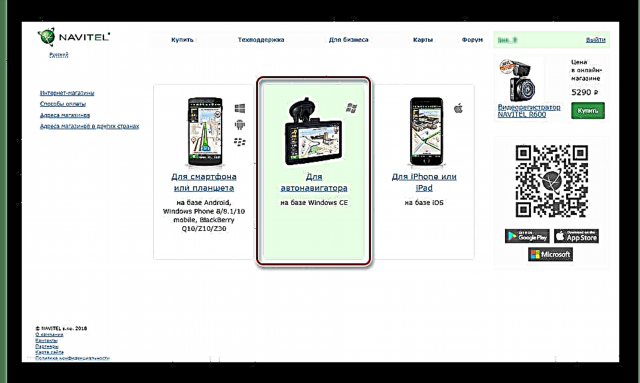





ನ್ಯಾವಿಟೆಲ್ ನ್ಯಾವಿಗೇಟರ್
- ವಿಭಾಗದಲ್ಲಿ ಅಧಿಕೃತ ವೆಬ್ಸೈಟ್ನಲ್ಲಿ ಡೌನ್ಲೋಡ್ ಮಾಡಿ ಅಪ್ಡೇಟರ್ ಡೌನ್ಲೋಡ್ ಮಾಡಿ.
ನ್ಯಾವಿಟೆಲ್ ನ್ಯಾವಿಗೇಟರ್ ಡೌನ್ಲೋಡ್ ಮಾಡಲು ಹೋಗಿ
- ಸಾಧನದಿಂದ ಪಿಸಿಗೆ ಯುಎಸ್ಬಿ ಫ್ಲ್ಯಾಷ್ ಡ್ರೈವ್ ಅನ್ನು ಸಂಪರ್ಕಿಸಿ ಮತ್ತು ನ್ಯಾವಿಟೆಲ್ ನ್ಯಾವಿಗೇಟರ್ ತೆರೆಯಿರಿ.
ಇದನ್ನೂ ನೋಡಿ: ಕಂಪ್ಯೂಟರ್ ಮತ್ತು ಲ್ಯಾಪ್ಟಾಪ್ಗೆ ಮೆಮೊರಿ ಕಾರ್ಡ್ ಅನ್ನು ಸಂಪರ್ಕಿಸಲಾಗುತ್ತಿದೆ
- ಇತ್ತೀಚಿನ ಫರ್ಮ್ವೇರ್ ಆವೃತ್ತಿ ಲಭ್ಯವಿದ್ದರೆ, ಬಟನ್ ಕ್ಲಿಕ್ ಮಾಡಿ. ಖರೀದಿಸಿ.
- ಪಟ್ಟಿಯಿಂದ, ನೀವು ಆಸಕ್ತಿ ಹೊಂದಿರುವ ಆಯ್ಕೆಯನ್ನು ಆರಿಸಿ.
- ಪುಟದಲ್ಲಿ "ಮಾಹಿತಿ" ಪರವಾನಗಿ ಪ್ರಕಾರವನ್ನು ನಿರ್ದಿಷ್ಟಪಡಿಸಿ ಮತ್ತು ಕ್ಲಿಕ್ ಮಾಡಿ ಖರೀದಿಸಿ. ಲಭ್ಯವಿರುವ ಒಂದು ಮಾರ್ಗದಲ್ಲಿ ಆದೇಶವನ್ನು ಇಡುವುದು ಮಾತ್ರ ಈಗ ಉಳಿದಿದೆ.



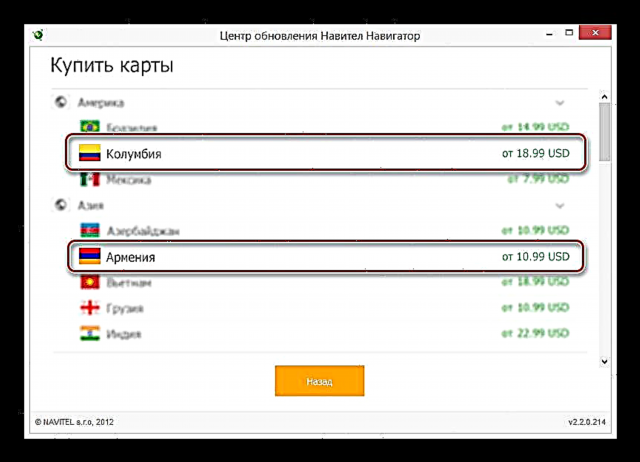

ಸ್ವಾಧೀನ ಪ್ರಕ್ರಿಯೆ ಪೂರ್ಣಗೊಂಡ ನಂತರ, ಹಸ್ತಚಾಲಿತ ಸಕ್ರಿಯಗೊಳಿಸುವಿಕೆ ಅಗತ್ಯವಿಲ್ಲ. ಈ ಕುರಿತು, ಸಮಸ್ಯೆಯನ್ನು ಪರಿಹರಿಸಲಾಗಿದೆ ಎಂದು ಪರಿಗಣಿಸಬೇಕು.
ಕಾರಣ 3: ದೋಷಯುಕ್ತ ಮೆಮೊರಿ ಕಾರ್ಡ್
ಹೆಚ್ಚಿನ ನ್ಯಾವಿಗೇಟರ್ಗಳಲ್ಲಿ, ನ್ಯಾವಿಟೆಲ್ ಫರ್ಮ್ವೇರ್ ಅನ್ನು ಮೆಮೊರಿ ಕಾರ್ಡ್ನಲ್ಲಿ ಸಂಗ್ರಹಿಸಲಾಗಿರುವುದರಿಂದ, ಅದು ನಿಷ್ಕ್ರಿಯವಾಗಬಹುದು. ಉದಾಹರಣೆಗೆ, ಯಾವುದೇ ಫೈಲ್ಗಳ ಉಪಸ್ಥಿತಿ ಅಥವಾ ಅನುಪಸ್ಥಿತಿಯಿಂದಾಗಿ. ಫ್ಲ್ಯಾಷ್ ಡ್ರೈವ್ ಅನ್ನು ಫಾರ್ಮ್ಯಾಟ್ ಮಾಡುವ ಮೂಲಕ ಮತ್ತು ಅಗತ್ಯ ಸಾಫ್ಟ್ವೇರ್ ಅನ್ನು ಮರುಸ್ಥಾಪಿಸುವ ಮೂಲಕ ನೀವು ಅಂತಹ ಅಸಮರ್ಪಕ ಕಾರ್ಯವನ್ನು ಸರಿಪಡಿಸಬಹುದು.
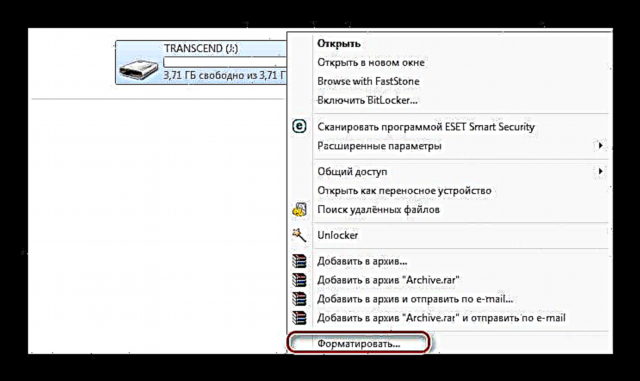
ಹೆಚ್ಚು ಓದಿ: ಮೆಮೊರಿ ಕಾರ್ಡ್ ಫಾರ್ಮ್ಯಾಟ್ ಮಾಡುವ ವಿಧಾನಗಳು
ಡ್ರೈವ್ನಲ್ಲಿ ಅಸಮರ್ಪಕ ಕಾರ್ಯಗಳು ಇರಬಹುದು, ಅದು ನ್ಯಾವಿಗೇಟರ್ನಿಂದ ಮಾಹಿತಿಯನ್ನು ಸರಿಯಾಗಿ ಓದಲು ಅನುಮತಿಸುವುದಿಲ್ಲ. ಅಂತಹ ಕಷ್ಟವನ್ನು ಎದುರಿಸುತ್ತಿರುವ, ಅದನ್ನು ಬದಲಾಯಿಸುವುದು ಒಂದೇ ಆಯ್ಕೆಯಾಗಿದೆ. ಕೆಲವೊಮ್ಮೆ ನಾವು ಪ್ರತ್ಯೇಕ ಲೇಖನದಲ್ಲಿ ವಿವರಿಸಿದ ಚೇತರಿಕೆ ವಿಧಾನವು ಸಹಾಯ ಮಾಡುತ್ತದೆ.
ಹೆಚ್ಚು ಓದಿ: ಮೆಮೊರಿ ಕಾರ್ಡ್ ಅನ್ನು ಮರುಪಡೆಯುವುದು ಹೇಗೆ
ತೀರ್ಮಾನ
ಸೂಚನೆಗಳ ಭಾಗವಾಗಿ, ನ್ಯಾವಿಟೆಲ್ ಫರ್ಮ್ವೇರ್ನೊಂದಿಗೆ ನ್ಯಾವಿಗೇಟರ್ನಲ್ಲಿನ NM7 ಕಾರ್ಡ್ಗಳೊಂದಿಗೆ ಸಮಸ್ಯೆಗಳು ಉದ್ಭವಿಸುವ ಮುಖ್ಯ ಕಾರಣಗಳನ್ನು ನಾವು ಪರಿಶೀಲಿಸಿದ್ದೇವೆ. ಈ ವಿಷಯದ ಪ್ರಶ್ನೆಗಳಿಗೆ ಉತ್ತರಕ್ಕಾಗಿ, ನೀವು ಅಧಿಕೃತ ನ್ಯಾವಿಟೆಲ್ ವೆಬ್ಸೈಟ್ನಲ್ಲಿನ ಕಾಮೆಂಟ್ಗಳಲ್ಲಿ ಅಥವಾ ತಾಂತ್ರಿಕ ಬೆಂಬಲದಲ್ಲಿ ನಮ್ಮನ್ನು ಸಂಪರ್ಕಿಸಬಹುದು.














